[3202]비교차트
비교차트는 주식/업종/선옵/해외 종목 등을 한 화면에서 상호 비교하는 기능을 중점으로
사용하는 차트 화면입니다. 사용자는 비교차트를 통해 종목간의 연관성을 손쉽게 비교 분석할 수
있습니다.
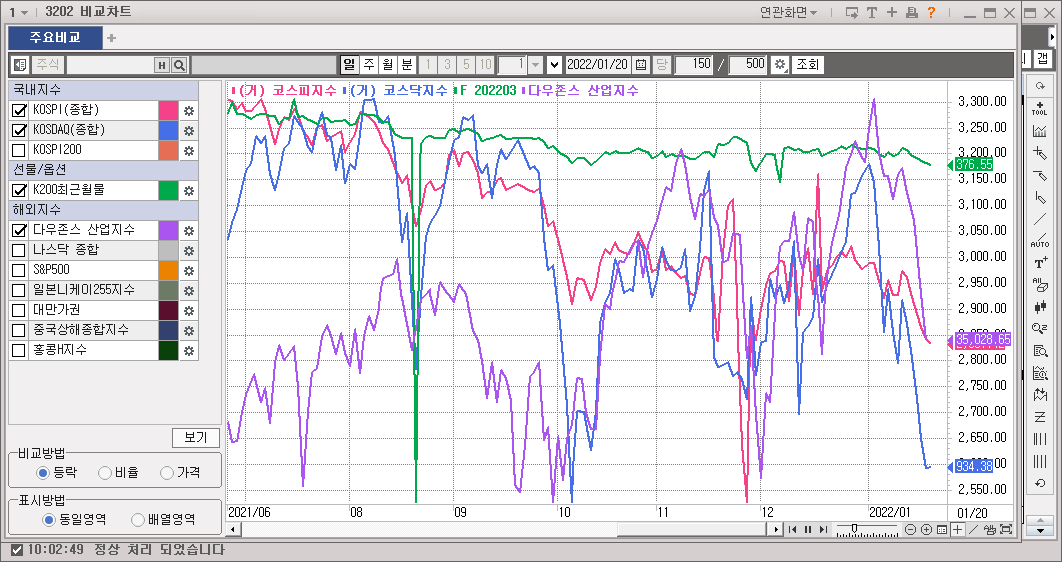
상단메뉴
차트 화면 상단에 위치하며 화면탭과 상단탭으로 나뉩니다.

화면탭
차트 화면 상단에 위치하며 [+] 버튼 클릭 시 새로운 비교그룹 탭을 생성합니다.

상단탭
종목조회, 주기변경, 설정 등의 기본 기능을 제공합니다.

-
 : 좌측탭을 숨기거나 보여주는 기능입니다.
: 좌측탭을 숨기거나 보여주는 기능입니다.
-
 : 버튼을 클릭하면 제공시장 목록이 나타나며 선택한 시장의 종목을
조회할 수 있는 기능입니다.
: 버튼을 클릭하면 제공시장 목록이 나타나며 선택한 시장의 종목을
조회할 수 있는 기능입니다.
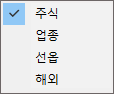
-
-
 : 종목을 조회할 수 있는 기능입니다.
: 종목을 조회할 수 있는 기능입니다.
-
종목조회
키보드로 종목코드를 입력하면 입력된 종목코드의 종목을 조회할 수 있습니다.
-
히스토리
 클릭 시 조회된 종목에 대한 히스토리 목록을 확인할 수 있으면 목록에서 선택한 종목을 차트 화면에
클릭 시 조회된 종목에 대한 히스토리 목록을 확인할 수 있으면 목록에서 선택한 종목을 차트 화면에
조회할 수 있습니다.
-
-
 : 차트에서 선택되어 있는 종목의 주기를 변경할 수 있는 기능입니다.
: 차트에서 선택되어 있는 종목의 주기를 변경할 수 있는 기능입니다.
-
 : 마우스 클릭 시, 사용자가 선택한 시장별 종목검색창이 팝업되며 종목을
검색할 수 있는
: 마우스 클릭 시, 사용자가 선택한 시장별 종목검색창이 팝업되며 종목을
검색할 수 있는
기능입니다. -
 : N 주기 버튼으로 일/분/초/틱 주기에서만 활성화 됩니다. 주기 설정 창을 통해 N 주기
: N 주기 버튼으로 일/분/초/틱 주기에서만 활성화 됩니다. 주기 설정 창을 통해 N 주기
버튼의 주기값을 변경할 수 있습니다.
Ex) 5 분 주기
-
-

-
분주기와 틱주기에서만 활성화되며, 주기값을 변경할 수 있습니다.
-
키보드 입력
키보드로 직접 숫자를 입력하여 차트화면에 반영합니다.
-
콤보박스 목록
▼ 를 클릭하면 주기목록이 나타나며 목록에 주기(1/3/5/10/20/30/60/120)를 선택하면 차트 화면에 반영합니다.
-
-
 : 버튼 클릭 시 차트 자료주기 설정창이 팝업되며, 분주기 버튼에 대한 값들을 변경할 수 있습니다.
: 버튼 클릭 시 차트 자료주기 설정창이 팝업되며, 분주기 버튼에 대한 값들을 변경할 수 있습니다.
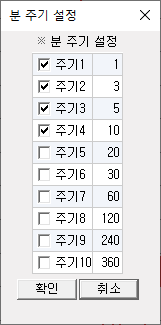
-
 : 달력 컨트롤에서 설정한 날짜로 최근 봉을 조회하는 기능입니다.
: 달력 컨트롤에서 설정한 날짜로 최근 봉을 조회하는 기능입니다.
-
 : 기능 적용 시 차트영역에 당일 데이터만을 조회하는 기능입니다. 해당 기능은 분/틱 주기에서만
: 기능 적용 시 차트영역에 당일 데이터만을 조회하는 기능입니다. 해당 기능은 분/틱 주기에서만
제공합니다. -
-

-
 은 차트화면에 보여지는 봉의 개수를 설정할 수 있으며 차트화면에 보여지는 봉의 개수를 표시합니다.
은 차트화면에 보여지는 봉의 개수를 설정할 수 있으며 차트화면에 보여지는 봉의 개수를 표시합니다.
-
 은 차트화면에 조회된 전체 데이터 개수를 표시합니다.
은 차트화면에 조회된 전체 데이터 개수를 표시합니다.
-
-
 : 차트속성설정, 차트스타일설정 창을 오픈합니다.
: 차트속성설정, 차트스타일설정 창을 오픈합니다.
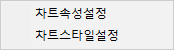
-
 : 버튼 클릭 시 화면을 재조회합니다.
: 버튼 클릭 시 화면을 재조회합니다.
환경설정
-
차트속성설정
비교차트의 속성 및 편의기능을 설정할 수 있는 기능입니다.
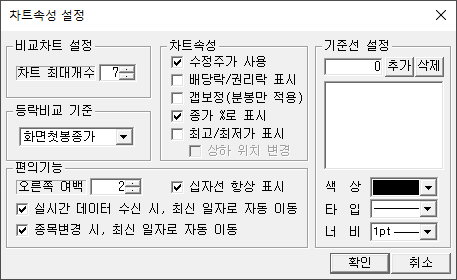
-
차트스타일설정
비교차트의 차트 스타일을 설정할 수 있는 기능입니다.

-
좌측탭
-
 : 클릭한 대상의 종목을 변경하기 위한 종목 찾기를 오픈합니다.
: 클릭한 대상의 종목을 변경하기 위한 종목 찾기를 오픈합니다.
-
 : 버튼 클릭 시 가격차트 설정 화면이 오픈됩니다.
: 버튼 클릭 시 가격차트 설정 화면이 오픈됩니다.
-
 : 버튼 클릭 시 해당 종목을 삭제합니다.
: 버튼 클릭 시 해당 종목을 삭제합니다.
-
 : 비교방법/표시방법 영역을 보이거나 숨깁니다.
: 비교방법/표시방법 영역을 보이거나 숨깁니다.
-
 : 종목들의 등락 추이를 비교 분석할 수 있습니다.
: 종목들의 등락 추이를 비교 분석할 수 있습니다.
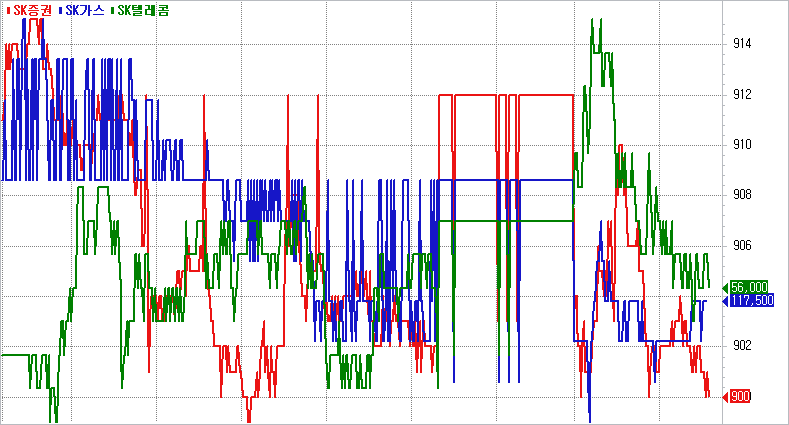
-
 : 종목들의 비율을 비교 분석할 수 있습니다.
: 종목들의 비율을 비교 분석할 수 있습니다.
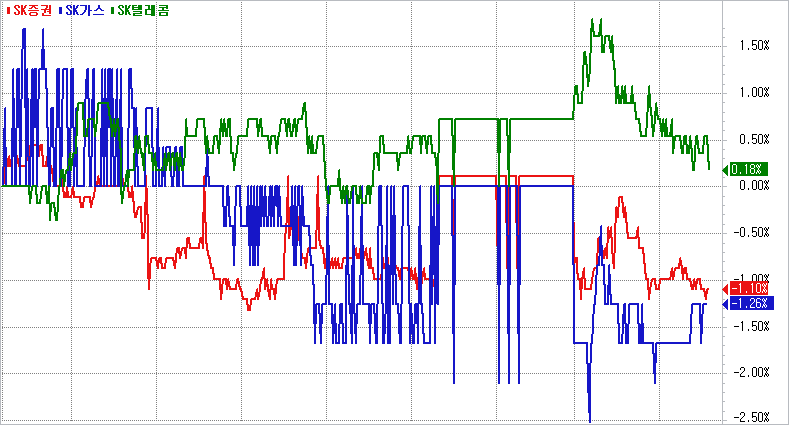
-
 : 종목들의 가격을 비교 분석할 수 있습니다.
: 종목들의 가격을 비교 분석할 수 있습니다.

-
 : 개별 종목을 동일한 시간 축에 나열하여 비교 분석할 수
: 개별 종목을 동일한 시간 축에 나열하여 비교 분석할 수
있습니다.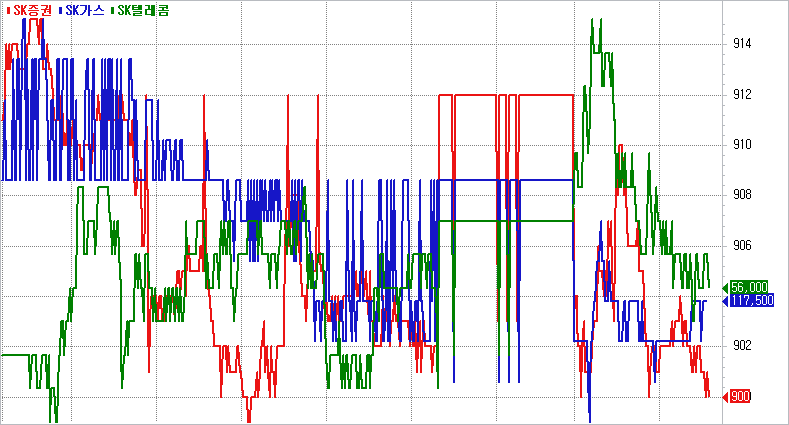
-
 : 개별 종목을 각 종목 별 시간 축에 나열하여 비교 분석할 수
: 개별 종목을 각 종목 별 시간 축에 나열하여 비교 분석할 수
있습니다.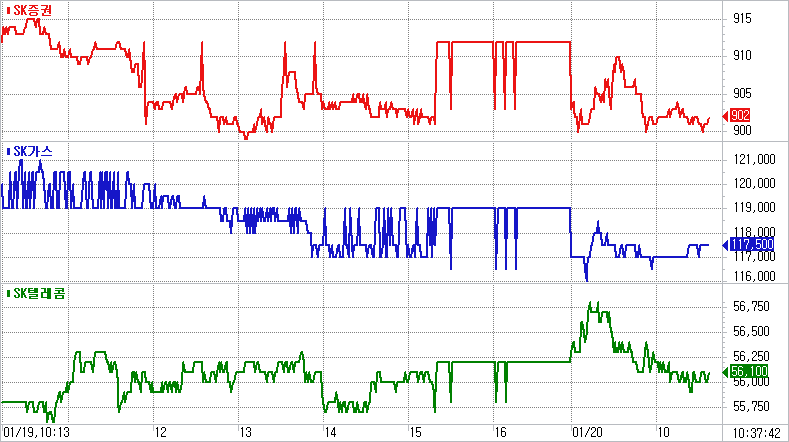
-